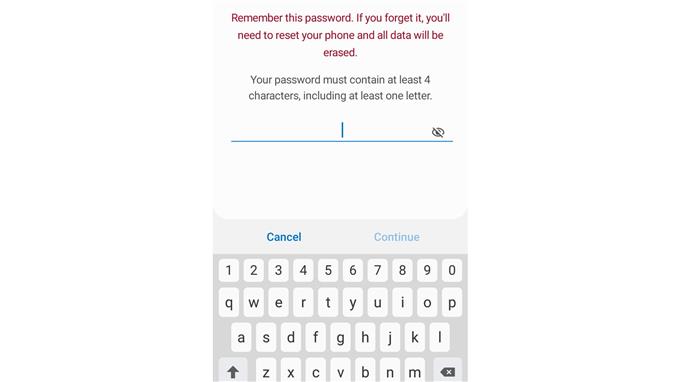La seguridad biométrica ha sido una de las características más prometedoras de los teléfonos inteligentes en estos días. Le permite usar el desbloqueo facial o la huella digital para asegurar el dispositivo. Sin embargo, puede usar las formas antiguas y agregar una contraseña en el Samsung Galaxy A20.
Hay algunas formas de agregar seguridad a su Samsung Galaxy A20. Puede usar su función de desbloqueo facial, el popular escáner de huellas dactilares, el pin normal o el método de contraseña común.
Es importante agregar estas precauciones de seguridad para proteger sus datos personales del acceso no autorizado. Además de tener la tranquilidad de que nadie más podrá abrir su Galaxy A20, agregar una contraseña también debería evitar que su teléfono abra la pantalla debido a toques accidentales.
Aparentemente, la contraseña como modo de seguridad en los dispositivos se está volviendo menos popular debido a otras opciones adicionales para proteger el dispositivo. Esta es la razón por la que es posible que algunas personas no sepan cómo configurarlo en sus teléfonos inteligentes Samsung Galaxy A20. Pero establecer una contraseña como bloqueo de pantalla proporciona una mayor seguridad en el dispositivo.
Por esa razón, esta publicación se crea para ayudar a aquellos usuarios que no saben cómo agregar una contraseña en el Samsung Galaxy A20. Si es uno de ellos, no dude en consultar los procedimientos que se proporcionan a continuación.
Pasos:
- Acceda a Configuración desde la pantalla de inicio. Deslice el dedo hacia arriba si no ha configurado las aplicaciones en la pantalla principal.

- Vaya y seleccione Bloquear pantalla.

- Toque en Tipo de bloqueo de pantalla.

- Toque Contraseña.

- Establece una contraseña de bloqueo de pantalla segura. Debe tener al menos 4 caracteres, incluida al menos una letra.

Después de configurar una contraseña en su Galaxy A20, asegúrese de no olvidarla. Puede escribirlo en una hoja de papel o guardarlo en un bloc de notas. Espero que este artículo te ayude.
Si su Galaxy A20 funciona con lentitud y se vuelve lento, es posible que deba borrar la memoria caché del dispositivo. Para saber más sobre este procedimiento, no dude en hacer clic aquí.
También tenemos algunos tutoriales interesantes y videos de solución de problemas en nuestro canal de Youtube. Siéntete libre de suscribirte y no olvides dar me gusta a nuestros videos. Gracias.